10 façons de corriger le code d'erreur Amazon Prime Video 5004 ou 5005
Divers / / October 26, 2023
Avec Amazon Prime Video, vous bénéficiez d’un excellent rapport qualité/prix. Cependant, comme toute technologie, elle n’est pas à l’abri de problèmes occasionnels. Avec ce guide, nous vous aiderons à corriger les codes d'erreur Amazon Prime Video 5004 ou 5005.

C'est frustrant lorsque vous êtes assis pour regarder quelque chose et que vous rencontrez le code d'erreur 5004 ou 5005 sur Amazon Prime Video. Cette erreur se produit généralement lorsque votre connexion Internet est instable ou que vous essayez de vous connecter ou de vous déconnecter de l'application, entre autres. Ne vous inquiétez pas, cependant. Suivez les méthodes ci-dessous pour résoudre ce problème.
1. Utilisez une connexion Internet stable
Le plus souvent, ces erreurs peuvent être attribuées à des problèmes de connectivité. Commencez par vérifier votre connexion Internet. Une connexion stable et solide est essentielle pour un streaming fluide sur Prime Video ou toute autre plateforme de streaming. Si ton la connexion est faible ou fluctuante
, réinitialisez votre routeur et assurez-vous qu'aucun autre appareil ne monopolise la bande passante.
Vous pouvez également utiliser le lien ci-dessous pour voir la qualité de votre connexion Internet.
Vérifier la vitesse Internet
Cependant, si le réseau est faible ou instable, voici quelques conseils pour le maintenir stable :
- Gardez votre appareil à proximité du modem.
- Mettez à niveau votre forfait ou changez de FAI.
2. Vérifiez si Amazon Prime Video est en panne
Vous pourriez rencontrer le code d'erreur 5004 ou 5005 sur Amazon Prime Video si le service est entièrement en panne. Vous pouvez le vérifier à partir du lien ci-dessous :
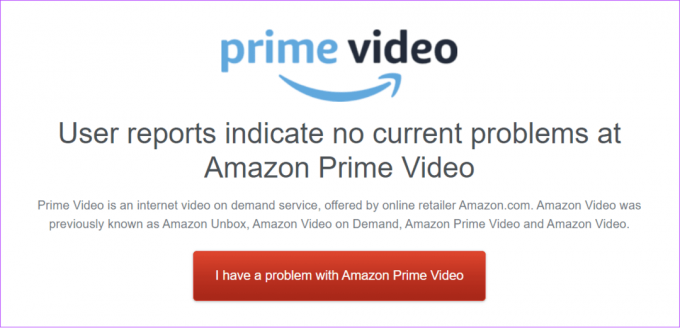
Vérifier l'état du serveur vidéo Prime
S’il est mentionné que Prime Video est confronté à des problèmes, il vaut mieux attendre que le problème soit résolu.
3. Assurez-vous d'utiliser les informations de connexion correctes
De mauvaises informations de connexion ne vous permettront pas d'accéder au service. Par conséquent, assurez-vous de vérifier si les informations d’identification sont correctes. Vous pouvez également cliquer sur l'icône en forme d'œil à côté du mot de passe pour voir si vous avez saisi le bon.
Si vous n'êtes pas sûr de votre mot de passe, vous pouvez réinitialiser votre mot de passe Amazon. Pour éviter que cela ne se reproduise la prochaine fois, vous pouvez utiliser n'importe quel gestionnaire de mots de passe populaire pour mémoriser vos informations d'identification.
4. Désactivez le VPN, le proxy et les autres logiciels antivirus
Réseaux privés virtuels (VPN), proxys ou Logiciel antivirus peut parfois interférer avec le streaming, entraînant des erreurs telles que 5004 ou 5005. Désactivez ces services et essayez à nouveau de diffuser.

5. Vérifiez si votre compte Amazon Prime est actif
Vérifiez également si votre forfait Amazon Prime Video est actif, car vous ne pouvez accéder à Prime Video qu'avec son abonnement. Voici comment vous pouvez le vérifier :
Sur le mobile
Étape 1: Ouvrez l'application Amazon sur votre smartphone. Connectez-vous si ce n’est pas le cas.
Étape 2: Appuyez sur le menu hamburger dans le coin inférieur droit et choisissez Prime.
Étape 3: Choisissez à nouveau Prime.
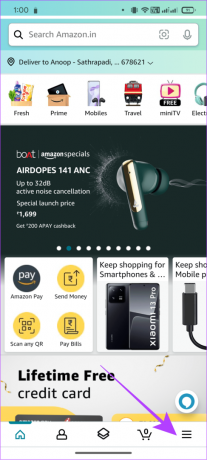

Ici, vous pouvez voir tous les détails liés à votre compte Amazon Prime.
Sur le navigateur Web
Étape 1: Ouvrez Amazon sur votre navigateur en utilisant le lien ci-dessous et connectez-vous.
Ouvrez Amazon sur votre navigateur
Étape 2: Choisissez la flèche vers le bas à côté de « Comptes et listes ».
Étape 3: Choisissez « Votre abonnement Prime ».
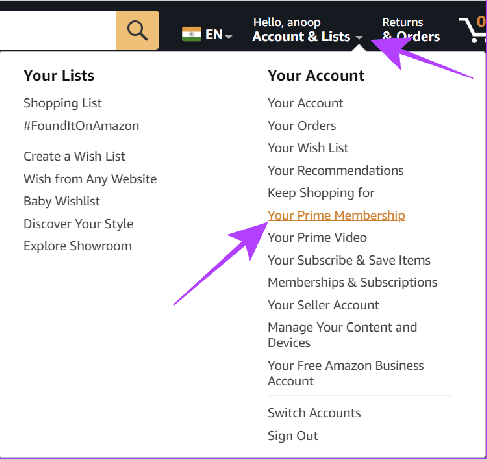
Cette page vous donnera des informations sur le statut de votre abonnement Prime.
6. Connectez-vous à Prime Vidéo
Vous pourriez voir le code d'erreur 5004 ou 5005 sur Amazon Prime Video en raison d'un problème. Par conséquent, vous pouvez supprimer l'appareil enregistré d'Amazon Prime Video et ajoutez-le à nouveau. Voici les étapes à suivre :
Étape 1: Ouvrez Amazon Prime Video sur votre appareil.
Étape 2: Maintenant, ajoutez vos informations d'identification et cliquez sur Se connecter.

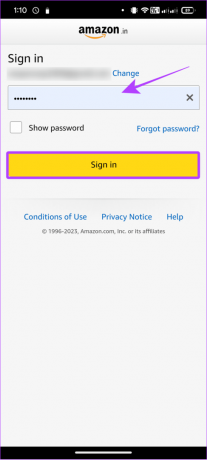
A lire aussi: Que se passe-t-il lorsque vous vous déconnectez d'Amazon Prime Video
7. Mettre à jour l'application Prime Video
Les versions précédentes de l'application peuvent également être la raison pour laquelle vous voyez le code d'erreur Amazon Prime Video 5004 ou 5005. Vous pouvez vérifier les mises à jour des applications pour toutes les plates-formes à partir des liens ci-dessous :
Mettre à jour Prime Video sur Android
Mettre à jour Prime Video sur l’App Store
Mettre à jour Prime Video sur le Windows Store
Si une nouvelle mise à jour est disponible, appuyez sur Mettre à jour et attendez qu'elle soit téléchargée. Une fois l'application Amazon Prime Video mise à jour, vérifiez si vous pouvez accéder à la plateforme.
8. Vider le cache sur Android et Web
Les fichiers cache peuvent vous aider à charger du contenu plus rapidement, mais s'il n'est pas effacé de temps en temps, il s'accumulera et pourra se corrompre au fil du temps, provoquant ainsi des problèmes. Tu peux vider le cache Amazon Prime sur le navigateur pour résoudre ce problème. Cependant, si vous utilisez un appareil Android, voici les étapes :
Note: Les étapes mentionnées ici sont basées sur Stock Android. Cependant, il peut y avoir des différences en fonction de votre version d'Android et de votre appareil.
Étape 1: Ouvrez Paramètres > appuyez sur Applications et choisissez « Voir toutes les applications X ».
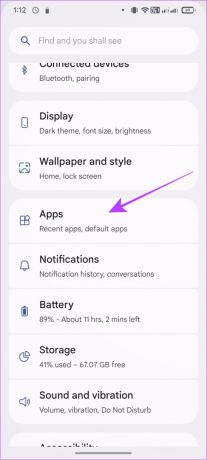

Étape 2: Choisissez Prime Video et appuyez sur « Stockage et cache ».

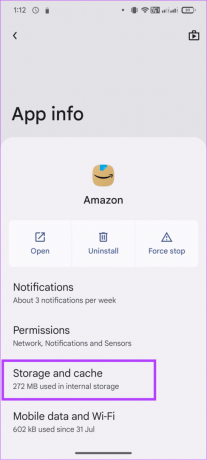
Étape 3: Appuyez sur Vider le cache.

Quant à l'iPhone, vous pouvez décharger l'application et réinstallez l'application.
9. Désinstaller et réinstaller l'application
La désinstallation et la réinstallation de l'application Prime Video peuvent également résoudre le code d'erreur 5004 ou 5005 sur Amazon Prime Video. Nous avons déjà un guide sur la façon de désinstaller une application sur iPhone et aussi Pour les fenêtres. Quant à Android, suivez les étapes ci-dessous :
Note: Les étapes peuvent varier en fonction de la version d'Android et de l'appareil que vous utilisez.
Étape 1: Ouvrez le Play Store et recherchez Prime Video.
Étape 2: Appuyez sur Désinstaller et appuyez à nouveau sur Désinstaller pour confirmer.
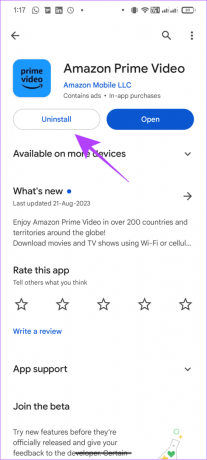

Une fois que vous avez désinstallé l'application, vous pouvez accéder à l'application Prime Video pour votre plate-forme respective à partir des liens ci-dessous et appuyer sur Installer ou Obtenir pour installer l'application sur votre appareil.
Installer Prime Vidéo sur Android
Obtenez Prime Video depuis l’App Store
Installer Prime Video sur le Windows Store
10. Vérifiez sur d'autres appareils ou en mode navigation privée
Parfois, le code d'erreur Amazon Prime Video 5004 ou 5005 peut être spécifique à un appareil ou à un navigateur. La meilleure solution dans ce cas est de vérifier sur d’autres appareils si vous pouvez utiliser le service. Vous pouvez aussi utiliser le mode navigation privée pour accéder au service et voir si cela aide.
FAQ sur Amazon Prime Vidéo
Vous pouvez diffuser simultanément sur trois appareils différents en utilisant un seul compte Amazon. De plus, vous pouvez diffuser le même contenu sur jusqu'à deux appareils simultanément.
Les films ou émissions que vous louez seront accessibles en bibliothèque pendant 30 jours à compter de la date de location. Quant aux autres contenus, cela dépend des contrats entre Amazon et les autres studios.
Continuez à regarder Prime
Il est frustrant de voir des erreurs dans Amazon Prime Video lorsque vous êtes prêt à regarder quelque chose. Cependant, nous espérons que vous avez résolu le problème du code d'erreur Amazon Prime Video 5004 ou 5005 à l'aide de ce guide. Vous pouvez aussi contacter l'assistance Amazon demander de l’aide en dernier recours.
Dernière mise à jour le 29 août 2023
L'article ci-dessus peut contenir des liens d'affiliation qui aident à soutenir Guiding Tech. Cependant, cela n’affecte pas notre intégrité éditoriale. Le contenu reste impartial et authentique.

Écrit par
Anoop est un rédacteur de contenu avec plus de 3 ans d'expérience. Chez GT, il couvre Android, Windows et également l'écosystème Apple. Ses travaux ont été présentés dans de nombreuses publications, notamment iGeeksBlog, TechPP et 91 mobiles. Lorsqu'il n'écrit pas, on peut le voir sur Twitter, où il partage les dernières mises à jour sur la technologie, la science et bien d'autres encore.



